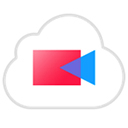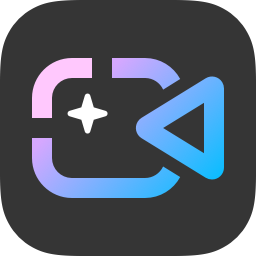- 恒星播放器怎样开启和关闭无痕模式 07-28 15:51
- 恒星播放器如何设置视频解码线程数 03-18 09:38
- 恒星播放器关掉播放列表的技巧 03-03 16:30
- 恒星播放器在线字幕开启方法 03-03 15:26
- 恒星播放器支持添加外挂字幕吗 03-03 15:23
- 轻松清除恒星播放器播放痕迹 03-03 14:22
- 恒星播放器剪辑截取视频中部分内容 03-03 11:58
- 恒星播放器怎样播放阿里云盘中的视频文件 02-28 17:55
恒星播放器软件是一款非常全面好用的音视频播放工具,一些用户在使用软件的时候,想要安装madVR滤镜,但是具体不知道如何操作。这里带来详细的介绍,快一起来看看吧!
>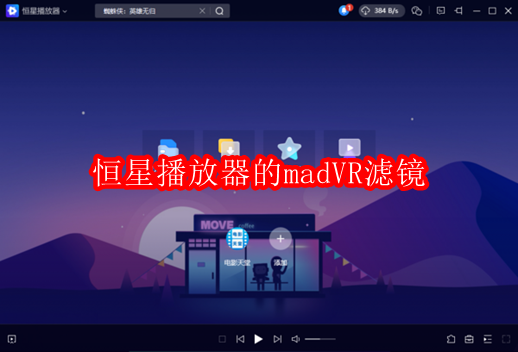
恒星播放器支持madVR滤镜功能,而madVR是一款很强的视频插件,有了madVR滤镜插件,软件会根据硬件配置进行自动调节,对视频内容进行渲染,从而让我们可以在PC电脑端观看画质更强更高清的视频内容。即便不满足madVR滤镜功能,软件还有强大的扩展功能,令每一位视频爱好者都能够定制出更适合自己的观看效果。
1、打开PC版恒星播放器,然后点击主界面左上角的【下拉】选项,接着在弹出的选项中选项【设置】选项。
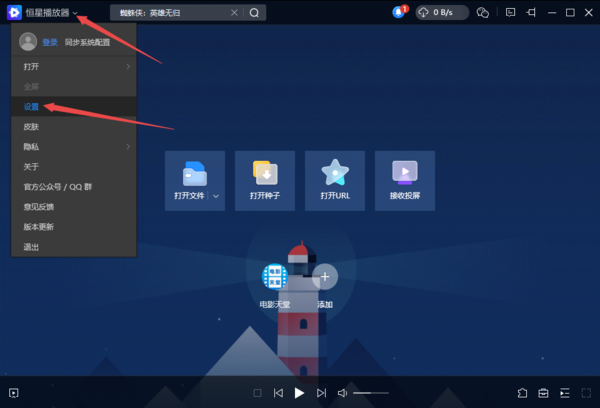
2、进入到恒星播放器的设置窗口当中后,我们在左侧的列表中,找到【滤镜】选项,并点击进入。接着在右侧的界面中,我们可以看到【madVR滤镜】选项,点击其下方的【安装madVR】按钮。
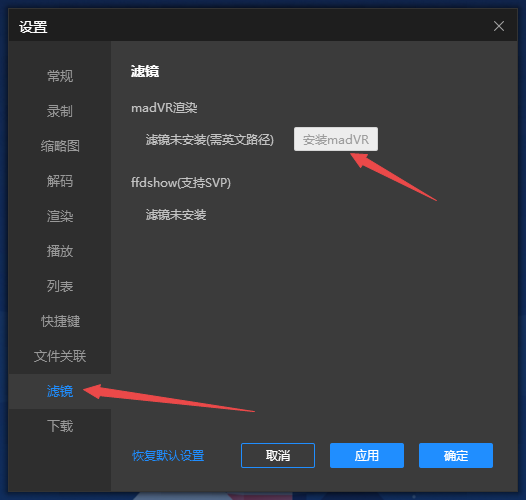
3、然后我们就会开始进行madVR滤镜的安装了,点击【下一步】按钮。
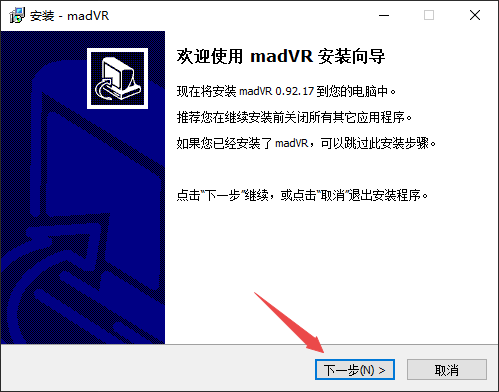
4、接着选择好要安装的madVR滤镜的位置,这里需要注意的是,madVR不支持安装到中文路径下,选择好安装路径后,然后点击【下一步】按钮。
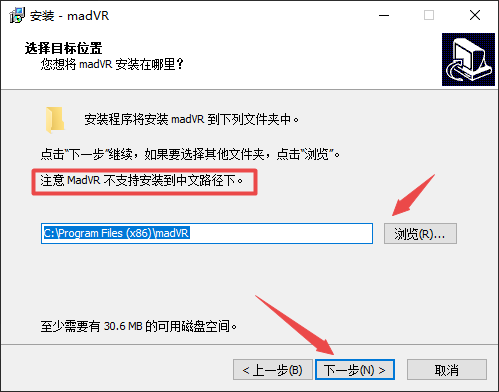
5、接着在madVR滤镜的准备安装界面中,点击【安装】按钮。
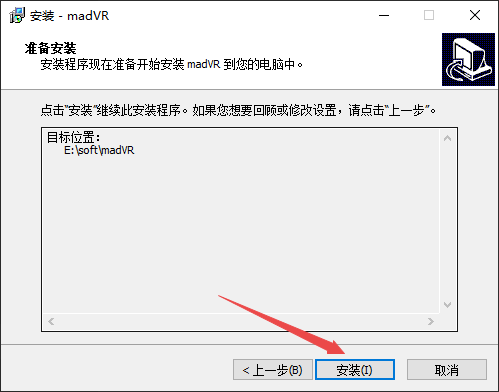
6、然后madVR滤镜就会开始进行下载和安装了,此时我们只需要耐心等待madVR滤镜安装完成即可。
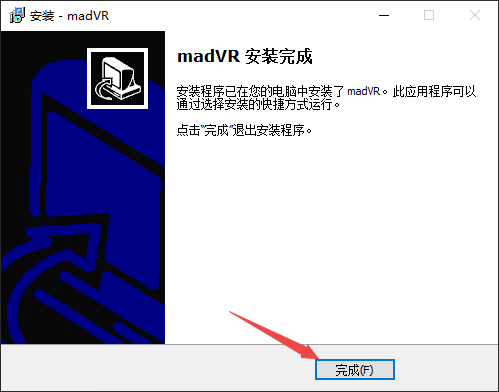
7、恒星播放器的madVR滤镜安装好以后,在播放器的滤镜设置界面中,我们将【madVR滤镜】选项选择为【开】,然后点击【应用】按钮以及【确定】按钮即可。
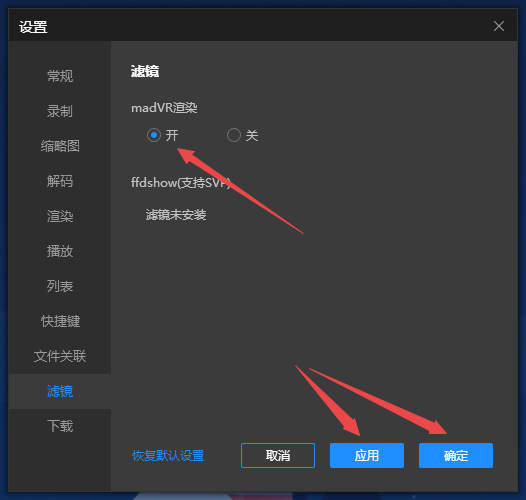
248.38MB / 2025-11-28
133.67MB / 2025-11-28
166.02MB / 2025-11-28
165.95MB / 2025-11-28
7.82MB / 2025-11-28
59.29MB / 2025-11-28
15.79MB
2025-11-28
2.36MB
2025-11-28
248.38MB
2025-11-28
111.98MB
2025-11-28
1.26MB
2025-11-28
133.67MB
2025-11-28
84.55MB / 2025-09-30
248.80MB / 2025-07-09
2.79MB / 2025-10-16
63.90MB / 2025-11-06
1.90MB / 2025-09-07
210.99MB / 2025-06-09
374.16MB / 2025-10-26
京ICP备14006952号-1 京B2-20201630 京网文(2019)3652-335号 沪公网安备 31011202006753号违法和不良信息举报/未成年人举报:legal@3dmgame.com
CopyRight©2003-2018 违法和不良信息举报(021-54473036) All Right Reserved